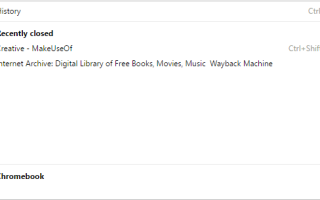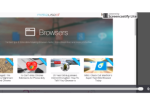Интернет-браузеры — это то, что большинство из нас использует каждый день; они предоставляют портал для всего полезного, странного и замечательного материала, который может предложить Интернет.
Учитывая частоту, с которой мы взаимодействуем с ними, может возникнуть соблазн думать, что вы мастер, использующий браузер. По правде говоря, очень немногие из нас. Всегда есть больше советов, больше хитростей и способов улучшить свои навыки.
Здесь мы рассмотрим десять классных трюков браузера, которые помогут вам использовать Интернет как профессионал.
1. Восстановить вкладку
Мы все закрыли вкладку случайно. Это раздражает, особенно если вы прошли через кроличью нору размером с Интернет и не были уверены, на каком сайте вы даже были. В прошлом вам приходилось переходить к истории вашего браузера и перезагружать ее оттуда, хотя большинство браузеров по крайней мере теперь предлагают список «Недавно закрытые вкладки».
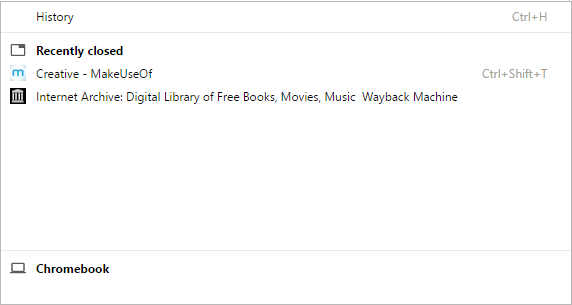
Знаете ли вы, что есть еще более быстрый путь? Просто нажмите Ctrl + Shift + T и вкладка волшебным образом появится снова. Вы можете использовать ярлык несколько раз, чтобы открыть последовательность ваших закрытых вкладок.
2. Очистить кэш
«Кэш» может относиться ко многим вещам в вычислительной технике.
, но в интернет-терминах это относится к временному хранению веб-страниц и изображений; это помогает уменьшить использование полосы пропускания, нагрузку на сервер и отставание. Сайты могут быть загружены из кеша при условии соблюдения определенных условий.
Иногда кэш может быть поврежден. Если это так, вы можете легко удалить кеш и перезагрузить нужную версию страницы, нажав Ctrl + Shift + R.
3. Загрузите «мертвые» веб-страницы
Вы можете обнаружить, что один из ваших любимых сайтов отключился. Это может произойти по ряду причин — возможно, домен не был продлен или компания перешла в администрацию.
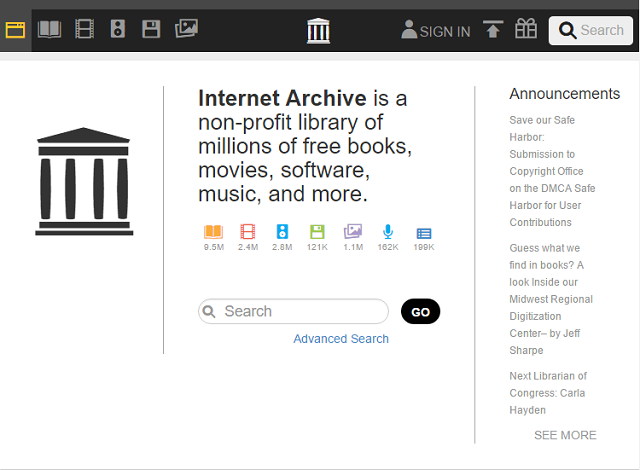
Если это произойдет с вами, попробуйте вставить ссылку в archive.org. У них часто есть старые кэшированные версии сайтов.
4. Выделите URL
Использование сочетаний клавиш
часто может быть быстрее, чем с помощью мыши. Мы все знаем команды для вырезания, копирования и вставки, но это еще одна отличная возможность добавить в свой репертуар.
Нажмите Ctrl + L для автоматического выбора и выделения URL текущего сайта. Это действительно полезно для быстрого обмена ссылками или копирования их на новую вкладку.
5. Превратите текст в веб-адрес
Если вы введете простой текст в поле поиска вашего браузера и нажмете Enter, вам будет представлен список результатов поиска от выбранного вами поискового провайдера.
Если вы знаете URL-адрес сайта, который хотите посетить, вы можете сэкономить несколько нажатий клавиш, нажав Ctrl + Enter — это введет введенный вами текст в www. и .com.
6. Цикл между вкладками
ALT + Tab это один из самых распространенных сочетаний клавиш в Windows, он позволяет вам переключаться между различными программами, которые в данный момент открыты.
Знаете ли вы, что в браузерах есть похожая функция для циклического переключения между открытыми вкладками? Ctrl + Tab переместит вас на одну вкладку вправо, а Ctrl + Shift + Tab переместит вас на одну вкладку влево.

На Chrome и Firefox вы также можете использовать Ctrl + 1-8 чтобы перейти прямо к вкладке, номер которой соответствует порядку вкладок в верхней части экрана.
7. Reddit Слайд-шоу
Reddit — это чрезвычайно популярная доска объявлений в Интернете, в которой есть субредакты, посвященные почти всем мыслимым темам.
Если вы просматриваете субреддит на основе изображений, например EarthPorn, добавьте п после слова Reddit в URL, поворачивая адрес из этого www.reddit.com/r/EarthPorn в это www.redditp.com/r/EarthPorn.
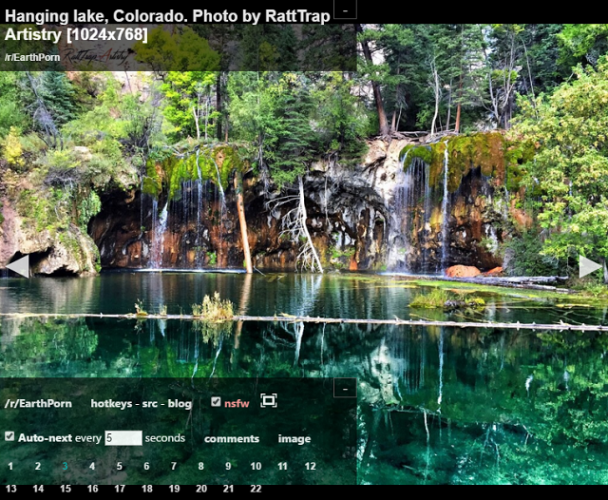
Все изображения в субреддите будут показаны в формате слайд-шоу. У него даже есть настройки, которые позволят вам настроить скорость изменения изображений.
8. Обратный поиск изображений
Может быть, у вас есть классное изображение где-то на вашем компьютере, но вы не можете вспомнить, откуда вы его взяли.
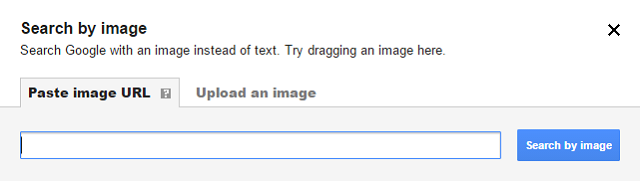
Если это так, попробуйте обратный поиск изображений Google
, Перейдите на сайт images.google.com и либо щелкните значок камеры в строке поиска, либо перетащите изображение с компьютера.
9. Превратите ваш браузер в блокнот
Не пригодились ручка и бумага? Нет проблем.
Сохраните этот код в качестве закладки, и вы сможете использовать окно браузера в качестве блокнота на лету:
данные: текст / html,
(Примечание. Вы не можете сохранить свои заметки, поэтому не закрывайте случайно окно, пока не скопируете свой текст в более безопасное место.)
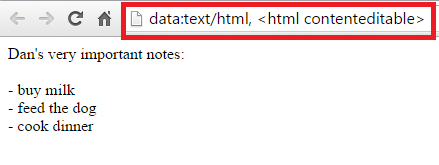
10. Используйте Google.com
Если вы пропустили это, Google недавно удалил функцию google.com/ncr. «NCR» расшифровывалось как «Без перенаправления в страну» — оно позволяло вам искать в Google-версии Google без перенаправления на локальную версию.
Функция все еще существует, просто отправляйтесь в Google.com и искать Используйте Google.com ссылка в правом нижнем углу.
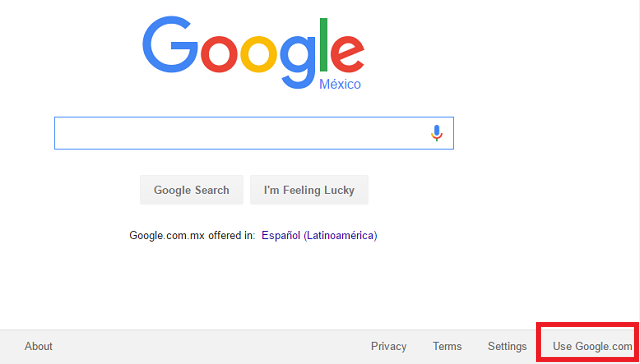
Каковы ваши лучшие советы?
Мы только что дали вам одиннадцать советов, которые помогут вам начать свой путь к браузеру ninja-dom, но дадите ли вы нам некоторые другие советы, подсказки и хитрости, которые там есть?
У нас нет сомнений в том, что у всех вас есть свои идеи, возможно, некоторые из них настолько крутые и скрытные, что о них мало кто знает!
Естественно, мы хотели бы услышать от вас. Оставьте нам свои лучшие советы в поле для комментариев ниже.
Авторы изображения: медитация ниндзя Даниэля Кампоса Лозада через Shutterstock